Насеље паметних утичница ТП-ЛИНК ХС110 и ХС100

- 3142
- 731
- Levi Block
Насеље паметних утичница ТП-ЛИНК ХС110 и ХС100
ТП-ЛИНК је недавно увео нове уређаје. Смарт Соцкетс ТП-Линк ХС110 и ХС100. Више ћу посадити детаљније о овим утичницима у посебном члану, а данас ћемо их инсталирати и конфигурирати. Ако сте већ постали срећни власник ХС100, или ХС110, тада се ова упутства може прикладно доћи. И можда ће вам бити заинтересован да видите шта су ови уређаји, како су подешени и раде. Уређаји нови и необични. Тестирао сам ове утичнице неколико дана и морам да вам кажем и покажем нешто.

Модели ТП-ЛИНК ХС100 и ТП-ЛИНК ХС110 су скоро исти. Само старији модел (ХС110) зна како пратити потрошњу електричне енергије. Статистика потрошње електричне енергије за све време и у реалном времену.
Сами уређаји дизајнирани су за удаљене електричне уређаје. Укључујемо паметну утичницу у редовној утичници :), а већ повезујемо неки електрични апарат на то: грејач, лампа, вентилатор, било шта. И путем Каса апликације можете да даљински управљате овом електричном уређајем (укључите и онемогућите). Такође у програму можете настратим тајмер укључивања / искључивања и прегледали статистику о потрошњи електричне енергије (ако имате ХС110 модел).
Још једна важна тачка: Можете управљати паметним оутом не само када сте код куће. Утичница је повезана са вашег рутера. И можете приступити утичници са било којег места са телефона. Главна ствар је да на телефону постоји Интернет.
Веза и подешавање ТП-ЛИНК ХС110 и ТП-ЛИНК ХС100
Што се тиче постављања, како се испоставило, тамо је све једноставно. Никада нисам подесао паметне куће, па нисам одмах разумео шта је то. Направит ћу у облику корака -сти -степ упутства. Биће то згодније и јасније од.
1 Пре свега, на вашем паметном телефону или таблету, морате да инсталирате апликацију Каса. Доступан је за ИОС и Андроид у Апп Сторе-у и Гоогле Плаи. Само упишите шкрипу "ТП-ЛИНК КАСА" и инсталирајте апликацију. Кроз ову апликацију можете да контролишете паметне утичнице и друге уређаје из ТП-Линк.Након првог покретања апликације Каса, понудиће вам да унесете свој ТП-Линк налог или региструјете ново. Овај корак можете прескочити кликом на прескочи. Али у овом случају можете управљати уређајима само када сте повезани са кућним Ви-Фи мрежом (на коју је утичница повезана). Стога вам саветујем да притиснете дугме "Креирај налог" и региструјте се у услузи облака да бисте контролисали уређаје са било којег места.
Само морате да одредите своју е-пошту и лозинку. А затим потврдите регистрацију у писму које ће доћи до наведене поште. Одмах ћете бити овлашћени у апликацији.
2 даље укључују паметну утичницу у регуларном утичницу. Кликните и 5 секунди држите дугме са шест. Индикатор ће почети да трепери наранџасте боје.
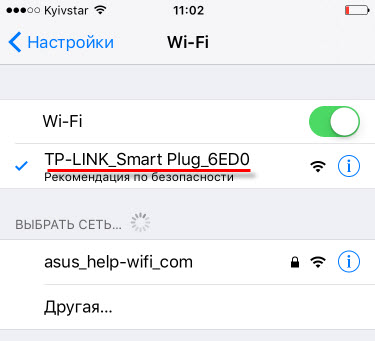
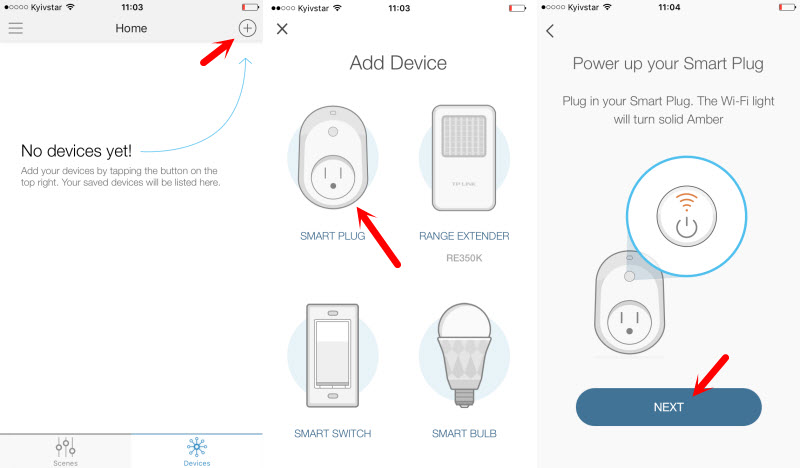
Поставили смо име на нашу утичницу. Изаберите икону. Можете чак да снимите фотографију или бирате са албума. Затим морате одабрати своју Ви-Фи мрежу и навести лозинку из ње тако да се утичница може повезати са вашом Ви-Фи мрежом.

Мало чекамо, а све је спремно. Видећете своју утичницу на листи уређаја.
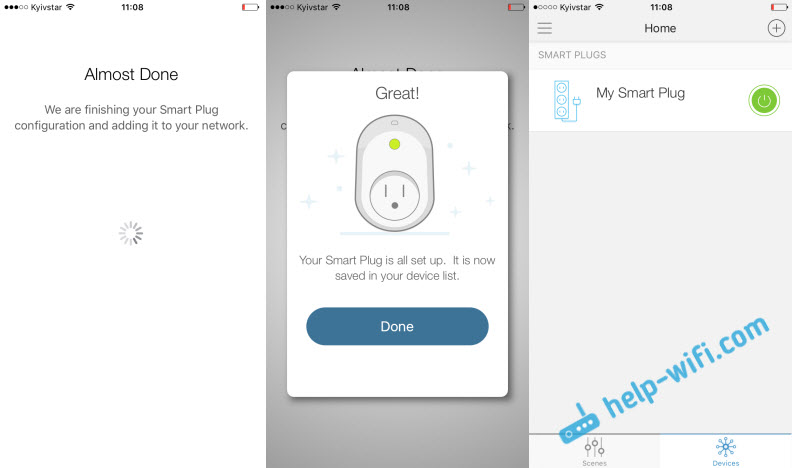
Ако имате неколико утичница, а затим их додајте заузврат, према истој шеми. Након завршетка поставке, паметни отвор ће престати да емитује Ви-Фи мрежу.
Управљање паметним утичницама са ТП-Линк
Управљање у потпуности путем Каса апликације. Одмах на екрану са додатним продајним местима можете их контролисати, укључити и онемогућити их.
Да бисте отворили детаљније информације о утичници, само кликните на њу. Тамо већ можете да конфигуришете распоред, поставите тајмер, гледајте потрошњу електричне енергије (ако имате ТП-Линк ХС110) и Т. Д.
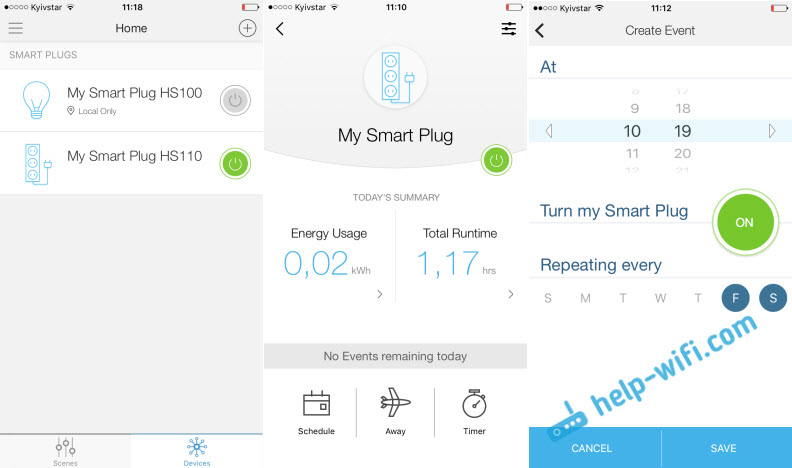
Уносе поставке, можете уклонити утичницу, променити његову икону, име, временску зону, погледајте МАЦ адресу, модел и верзију фирмвера.
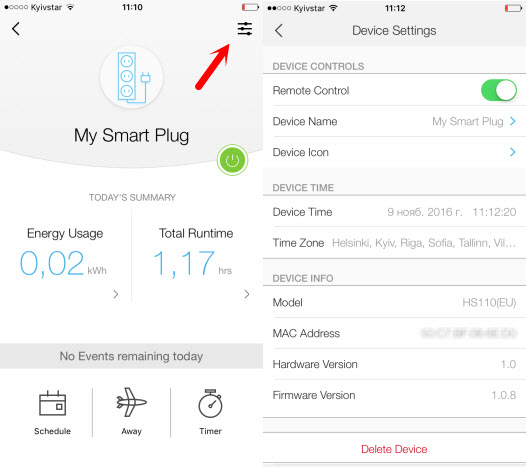
Не видим разлога да сликам сваку ставку у Каса Аппи. Све је врло јасно, упркос чињеници да је апликација на енглеском језику. Надам се да ће у блиској будућности ТП-веза ослободити апликацију на руском језику.
Главне функције:
- Укључивање и искључивање паметне утичнице притиском на дугме у самој апликацији.
- Подешавање тиемера, који ће искључити уређај након наведеног времена.
- Постављање распореда пребацивања и искључивање уређаја повезан на утичницу.
- Стварање распореда уређаја са паметног Оутлет ТП-Линк.
- Погледајте статистику потрошње електричне енергије (само за модел ХС110).
Мислим да сви могу схватити подешавања. Све је корак-да -Степ, и јасно је. Ако ништа друго, оставите питања у коментарима, разумећемо заједно.
Мало више корисних информација
1 Искључите дугме за напајање на самом излазу. Дугме у близини логотипа. Након што је притиснувши, биће изгорела само Ви-Фи икона, то значи да је утичница повезана са мрежом и можете га укључити на даљину путем апликације. 2 Подешавања на утичници СК110 и ХС100 могу се направити са малим дугметом иконом редуктора. Укључите утичницу и кликните на ово дугме 10 секунди. По индикатору ћете разумети када је поставке поставки било ресетовање на фабрику. 3 Ако желите да повежете неки моћан уређај на ВИ-ФИ паметни утикач, тада би било лепо прво проучити максимално оптерећење које може да креира повезани уређај и техничке спецификације за максимално оптерећење и снагу паметног оутлет ТП-Линк. За оба утичнице, ови индикатори су исти:- Максимално оптерећење 16А
- Максимална снага 3,68 кВ
- « ССИД Ви-Фи мрежа на рутеру. Шта је то и зашто је то потребно?
- Зашто на ТП-Линк рутеру Интернет индикатор (ВАН) сагорева наранџасту »

